Многи корисници су пријавили да кад год покрену свој систем, добију грешку на екрану која каже „Виндовс Пусх Обавештења Кориснички сервис је престао да ради” и они не могу да реше овај проблем без обзира колико пута поново покрените систем. Циљ услуге Виндовс Пусх Нотифицатион Усер је да обавести кориснике из оперативног система као и свих других апликација инсталираних на систему. Ако су обавештења искључена, ово може бити значајан проблем, који би могао бити узрокован разним факторима. У овом посту покушали смо да понудимо неколико метода које могу помоћи корисницима у решавању овог проблема.
Преглед садржаја
Исправка 1: Скенирајте било какво цурење меморије
Корак 1: Притисните Виндовс + Р тастере заједно на тастатури да бисте их отворили Трцати Дијалог.
Корак 2: Откуцајте цмд у кутији и притисните ЦТРЛ + СХИФТ + ЕНТЕР тастере заједно да бисте отворили командну линију као админ.
Корак 3: Кликните да на УАЦ одзивнику да наставите.

Корак 4: Откуцајте сфц /сцаннов и погодио Ентер кључ.
Ово ће покренути скенирање и сачекајте стрпљиво док се не заврши. Може потрајати неколико минута да се заврши.

Корак 5: Након што успешно заврши скенирање, поново покрените систем и проверите да ли грешка и даље постоји.
Надам се да би ово требало да реши проблем. Ако не, покушајте са другим исправкама наведеним у наставку у овом посту.
Исправка 2: Поново покрените ВпнУсерСервице
Корак 1: Притисните Виндовс + Р тастере заједно на тастатури да бисте их отворили Трцати Дијалог.
Корак 2: Откуцајте услуге.мсц у оквир за трчање и удари Ентер кључ.

Корак 3: Померите се надоле и потражите Корисничка услуга Виндовс Пусх Нотифицатионс на листи.
Корак 4: Кликните десним тастером миша на њега и изаберите Својства из контекстног менија.
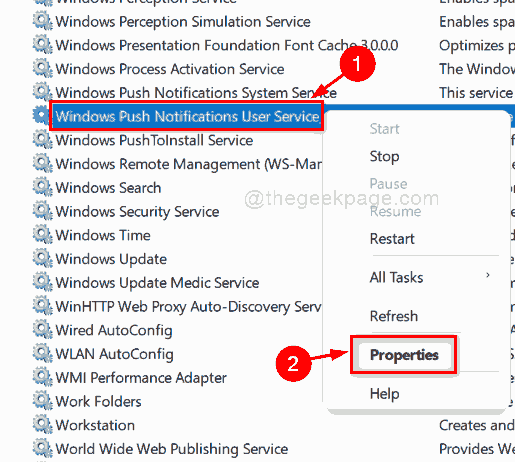
Корак 5: Изаберите тип покретања као Аутоматски и кликните Зауставити дугме као што је приказано на слици испод.
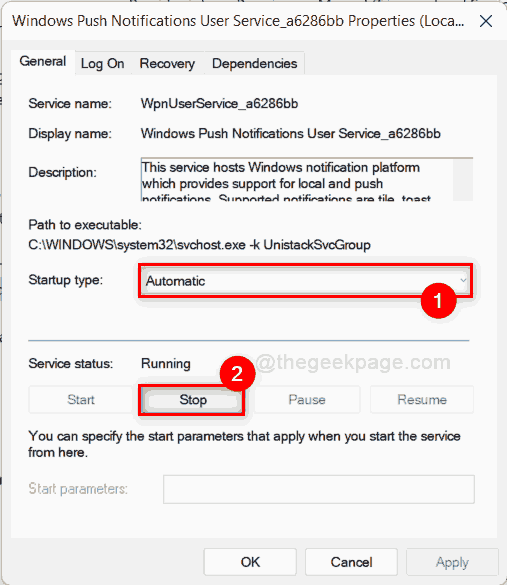
Корак 6: Сада се уверите Аутоматски је изабран као тип покретања и кликните Почетак дугме за покретање услуге.
Корак 7: Кликните У реду дугме у прозору са својствима да бисте га затворили.
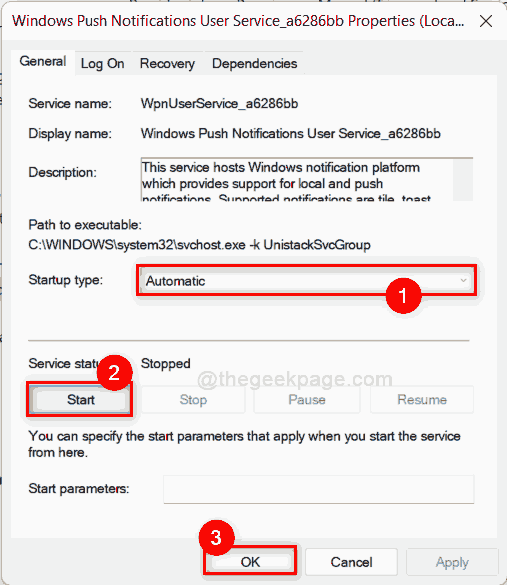
Корак 8: Сада поново покрените систем да бисте проверили да ли се грешка и даље јавља.
Надам се да је ово решило ваш проблем.
Поправка 3: Извршите ДИСМ скенирање за оштећену датотеку
Корак 1: Притисните Виндовс + Р тастере заједно на тастатури да бисте их отворили Трцати Дијалог.
Корак 2: Откуцајте цмд у кутији и притисните ЦТРЛ + СХИФТ + ЕНТЕР тастере заједно да бисте отворили командну линију као админ.
Корак 3: Кликните да на УАЦ одзивнику да наставите.

Корак 4: Затим копирајте и налепите доњу команду и притисните тастер Ентер да бисте извршили.
Дисм /Онлине /Цлеануп-Имаге /ЦхецкХеалтх
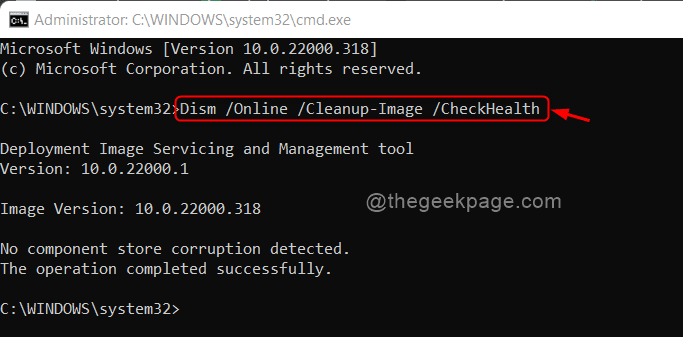
Корак 5: Ако је ДИСМ открио оштећење, извршите наредбу испод да бисте вратили систем.
Дисм /Онлине /Цлеануп-Имаге /РестореХеалтх
БЕЛЕШКА: Завршетак команде РестореХеалтх може потрајати неколико минута. Зато вас молим да стрпљиво сачекате.
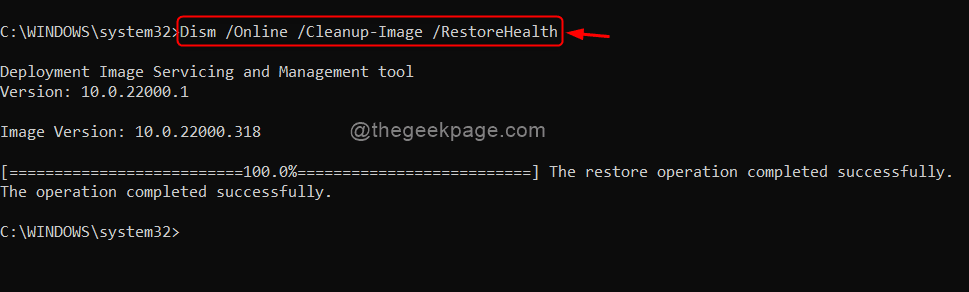
Корак 6: Након што се операција враћања успешно заврши, поново покрените систем и проверите да ли се грешка и даље појављује.
Надам се да је ова поправка решила проблем.
Исправка 4: Ресетујте / преименујте фасциклу са обавештењима
Корак 1: Притисните Виндовс + Е кључеви заједно за отварање Филе екплорер на вашем систему.
Корак 2: Идите на Поглед на траци менија и изаберите Прикажи > Скривене ставке да бисте били сигурни да су скривене датотеке и фасцикле видљиве.
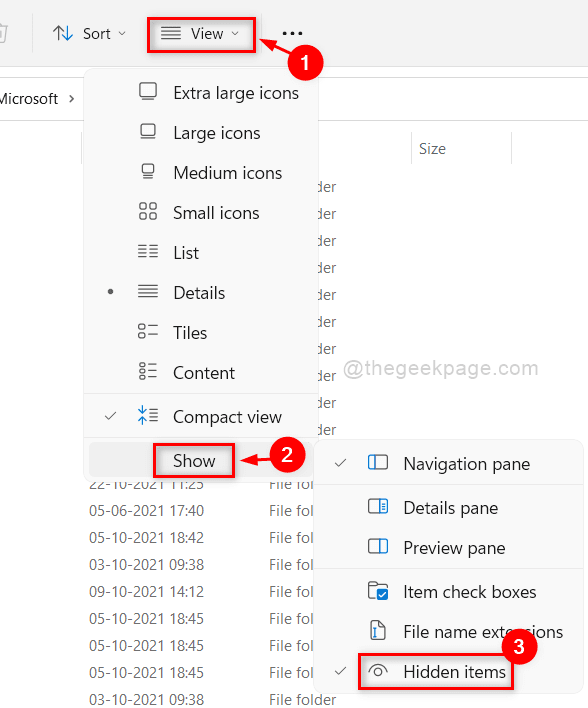
Корак 3: Копирајте и налепите следећу путању у адресну траку и притисните Ентер кључ.
Ц:\Усерс\%усернаме%\АппДата\Лоцал\Мицрософт\Виндовс
Корак 4: Потражите Обавештења фолдер у Виндовс фолдеру и преименујте га у Олд-Нотифицатионс.
Корак 5: Прихватите било који УАЦ или прозор за потврду да бисте наставили.
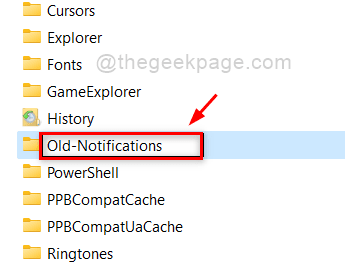
Корак 6: Сада поново покрените систем и проверите да ли грешка и даље постоји.
Ово би требало да реши проблем.
Исправка 5: Онемогућите ВпнУсерСервице помоћу уређивача регистра
Корак 1: Притисните Виндовс + Р тастере заједно на тастатури да бисте их отворили Трцати Дијалог.
Корак 2: Откуцајте регедит у пољу за покретање и притисните Ентер кључ.
Корак 3: Кликните да на УАЦ одзивнику да наставите.

Корак 4: Копирајте и налепите путању испод у празну адресну траку и притисните Ентер кључ.
ХКЕИ_ЛОЦАЛ_МАЦХИНЕ\СИСТЕМ\ЦуррентЦонтролСет\Сервицес\ВпнУсерСервице
Корак 5: Двапут кликните Почетак Дворд вредност на десној страни уређивача да бисте је отворили.
Корак 6: Унесите вредност 0 и кликните У реду да изврши промене.
БЕЛЕШКА:- Направите исте измене у ВпнУсерСервице_а6286бб такође који је одмах испод ВпнУсерСервице кључ и „а6286бб” је алфанумеричка ознака коју додају прозори. Ово се разликује од система до система.
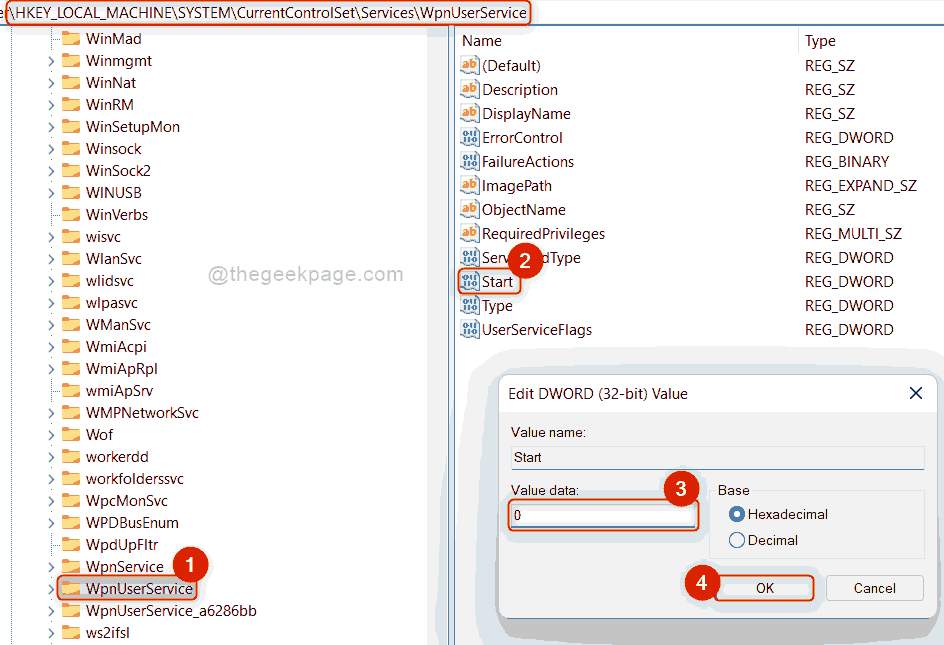
Корак 7: Затворите уређивач регистра и поново покрените систем и проверите да ли проблем и даље постоји.
Надам се да је ово решило ваш проблем.
Исправка 6: Одржавајте Виндовс ажуриран
Корак 1: Притисните Виндовс + И тастере заједно на тастатури да бисте их отворили Подешавања апликација.
Корак 2: Идите на Виндовс ажурирање на левој страни прозора Подешавања.
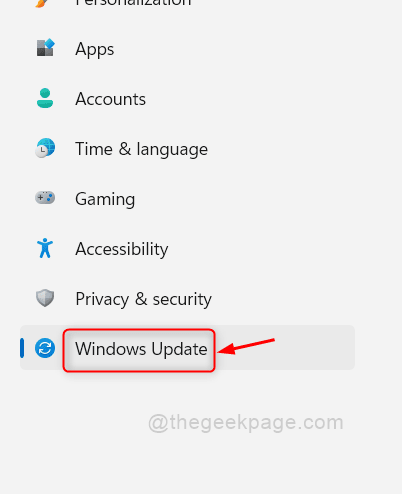
Корак 3: Кликните на Провери ажурирања дугме на десној страни прозора.
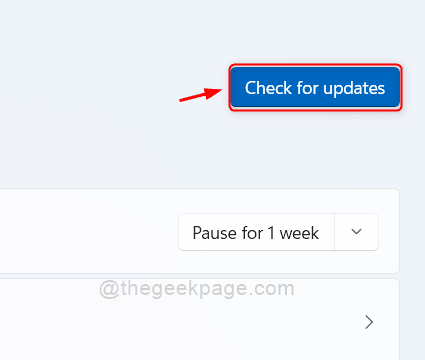
Корак 4: Ако постоје ажурирања, преузмите их и инсталирајте да бисте ажурирали Виндовс.
Корак 5: Затим поново покрените систем и проверите да ли проблем и даље постоји.
Надам се да ово решава проблем.
То је све момци!
Надам се да је овај чланак био информативан.
Молимо вас да нам оставите коментаре испод да бисте нас обавестили која је поправка радила за вас.
Хвала вам!


